Пароль будет показан в окне Password Cracker в поле «Пароль», и по возможности в поле ввода восстанавливаемого пароля в чужой программе. Для Internet Explorer восстановленный пароль также будет показан во всплывающей подсказке к полю ввода пароля.
Небольшая портативная утилита, которая представляет собой простой в использовании.
Отзывы о программе Password Cracker
Nik про Password Cracker 4.35 [04-10-2019]
Laniakea про Password Cracker 4.20 [27-04-2017]
A ono sniumaet paroli s Microsoft Word 2010? Dokument v Word zashishon paralem, kotorogo ya zabyl.
7 | 9 | Ответить
Walery про Password Cracker 4.18 [26-01-2017]
У меня гугл хром и виста. Нихрена ничего не показывает. выводит Chrome Legacy Window
3 | 4 | Ответить
Сергей в ответ Walery про Password Cracker 4.20 [02-03-2017]
В Google проще простого и без программы за звездочками пароль увидеть ПКМ на окно с паролем, выбираешь «Просмотреть код», открывается код на данное окошко, ищешь type=»password» и меняешь на type=»text»..все
Как войти в Windows 10 без пароля?
16 | 27 | Ответить
sasha в ответ Сергей про Password Cracker 4.33 [31-05-2019]
Галина в ответ Сергей про Password Cracker 4.38 [26-11-2019]
как поменять не понятно?
2 | 5 | Ответить
Вячеслав про Password Cracker 4.17 [03-11-2016]
Carc в ответ Вячеслав про Password Cracker 4.18 [04-11-2016]
А Password Cracker прекрасно работает и под Windows 10…
6 | 6 | Ответить
Леся Карнаухов в ответ Carc про Password Cracker 4.18 [12-12-2016]
Carc в ответ Леся Карнаухов про Password Cracker 4.26 [03-07-2018]
Запусти Password Cracker с повышенными правами и будет тебе счастье
3 | 2 | Ответить
SP про Password Cracker 4.16 [02-09-2016]
про Password Cracker 4.16
Пароль outlook 2007 прекрасно открыл.
7 | 3 | Ответить
HackWare.ru
Этичный хакинг и тестирование на проникновение, информационная безопасность
Извлечение всех паролей (веб-браузеры, почтовые программы и пр.) в Windows и Linux
Сегодня хочу поделиться информацией о программе, работа которой меня поразила и заставила задуматься: как же много может обо мне (и большинстве из нас) узнать злоумышленник, получив доступ к моему (или вашему) компьютеру буквально на несколько минут.
Даже если вы не собираетесь собирать пароли на чужих компьютерах, такие программы как LaZagne – это очень хороший способ задуматься, как уязвима наша конфиденциальность, когда наши компьютеры не под нашим контролем: в аэропортах, когда они сдаются в багаж, в ремонтных мастерских, после продажи и т.п.
А если вы собираетесь взламывать чужие пароли, то обращу внимание, что LaZagne – это утилита командной строки, и можно придумать разные интересные варианты её скрытого использования на удалённых для вас машинах для извлечения паролей цели…
Программы для восстановления паролей
Думаю, вы уже поняли, что я буду говорить о LaZagne.
Как узнать пароль пользователя или администратора в Windows 10 — mimikatz
В качестве хороших альтернатив, можно вспомнить программы от NirSoft: WebBrowserPassView, Mail PassView, MessenPass и другие. У программ вполне говорящие названия (первая извлекает пароли из веб-браузеров, вторая – из почтовых клиентов, треть – из клиентов для обмена мгновенными сообщениями).
Это абсолютно бесплатные программы, без рекламы и мусора, у многих из них есть интерфейс командной строки, они очень нетребовательны к ресурсам. Но они работают только под Windows и у них закрыт исходный код. Если у программы закрыт исходный код, то это оставляет простор для мысли: она просто извлекает пароли, или она извлекает пароли И передаёт их кому надо…
У LaZagne открытый исходный код, программа написана на Python 2, т.е. если вы знаете, как настроить среду выполнения Python и установите необходимые зависимости, то сможете запускать прямо исходные скрипты (как это делается на Linux). Для тех, кто это не умеет / не хочет разбираться, собраны исполнимые файлы, которые также содержат все необходимые зависимости.
Кстати про Linux. Версия для этой ОС отличается от версии под Windows тем, что поддерживает меньшее количество программ, для которых умеет восстанавливать пароли.
Кстати: кто знает другие подобные функциональные программы с открытым исходным кодом – пишите о них в комментариях, будет интересно их посмотреть.
Инструкция по использованию LaZagne в Windows
Программа весьма проста в использовании. Если вы хотите воспользоваться готовым исполнимым файлом, то перейдите на страницу релизов: https://github.com/AlessandroZ/LaZagne/releases и выберите последнюю версию для Windows (файл Windows.zip).
Разархивируйте скаченный файл. Откройте командную строку в Windows (Win+x) и выберите там «Командная строка» или «Командная строка (администратор)». По идее, как это описано в официальной документации, при запуске программы от администратора, она должна находить пароли для всех пользователей, плюс пароль для Wi-Fi. У меня напротив, в командной строке от имени администратора программа совсем не работает (ничего не находит). Возможно, нужно запускать другим образом, например:
Но у меня это также не получилось (поскольку учётная запись у меня без пароля, а для такого запуска она должна быть с паролем). Я не стал с этим особо разбираться, а просто запустил в командной строке от обычного пользователя. Давайте сразу перейдём к тому месту, где у меня заработало)))
В открывшееся окно командной строки можно перетащить исполнимый файл (чтобы не набирать его расположение руками). Через пробел допишите all, чтобы получилось примерно так:


Чтобы сохранить данные в файл добавьте опцию -oN:
Файл сохраняется не относительно расположения запущенной программы, а относительно текущей рабочей директории (ту, которую видно в приглашении командной строки). Например, в моём случае это C:UsersAlex, значит файл с найденными паролями сохранён в C:UsersAlexresults
Ещё можно использовать опцию -oJ для сохранения в формате Json или опцию -oA – для сохранения сразу в двух форматах. Кстати, у меня, в Json сохраняет нормально, а при выборе сохранения в виде обычного текста, сохраняются всего несколько паролей.
Если у вас тоже с этим проблемы, то можно воспользоваться банальным перенаправлением вывода:
Если хотите искать пароли только для браузеров:
Можно даже запустить поиск только для определённых браузеров, например, для Firefox’а:
Полный список доступных опций и поддерживаемое ПО смотрите в справке по программе.
Заключение
Программа LaZagne очень проста в использовании и весьма хорошо справляется с задачей по поиску паролей в компьютере. Программа продолжает активно развиваться и регулярно добавляются новые скрипты, которые позволяют искать и восстанавливать пароли для ещё большего количества программ.
Вы можете в некоторой степени обезопасить себя от этой программы, если, например, будете использовать мастер пароль для браузеров (которые это поддерживают).
О таких программах всегда следует помнить, если пользуетесь компьютерами общего пользования (например, в Интернет-кафе) или ваш компьютер хотя бы на некоторое время выпадает из вашего владения (при сдаче в багаж, сдаче в ремонт, продаже).
При продаже не стоит надеяться на простое удаление или форматирование жёсткого диска. Криминалистические инструменты (вроде Autopsy), способны восстанавливать данные. Кстати, Autopsy в дополнение к паролям, сможет показать историю, кукиз веб-браузеров, посещённые сайты, информацию о времени пользования компьютера (формируемую по многим фактором) и ещё об очень многом.
Как узнать забытый пароль пользователя в Windows 10?
Да, ребята, совсем уж бредовая, и глупая история со мной приключилась совсем недавно. В общем, очень много лет, для многих сайтов, соц. сетей, а также для некоторых зашифрованных дисков использовал я один, незамысловатый пароль. Использовал я его и дома, для основного/автономного пользователя Windows (не Microsoft account).
Недавно, придя на работу, открыв Telegram, и уставившись в окно ввода код-пароля, я осознал, что не могу вспомнить свой основной пароль, от слова совсем. В тот же момент у меня началась паника «Как так? Провал в памяти? Что теперь делать?». Я всегда помнил довольно немалое количество паролей, но облажался, забыв именно тот, который решил не записывать, слишком понадеявшись на свою память.
Что ж, будет мне уроком, и да, я знаю, что для восстановления различных онлайн аккаунтов можно использовать номер телефона, и почтовый ящик, а для BitLocker нужен ключ восстановления – со всем этим проблем нет, и я уверен, что доступ к 99% ресурсам я смогу восстановить. К сожалению, так не получится с основным пользователем windows 10, ибо, как я выразился ранее, профиль у меня автономный, не подвязанный к Microsoft account.
В данном случае есть два решения – сброс пароля, или же восстановление с помощью сторонних средств, и лично меня интересует больше второй вариант т.е. я хотел бы именно «УЗНАТЬ» свой старый пароль, не сбрасывая его. Для этого ребята в сети советуют использовать такие средства, как Ophcrack, L0phtCrack, и Elcomsoft System Recovery, но вот что действительно стоит использовать в данном случае, я не знаю. В общем, кто сталкивался с подобной задачей, прошу помощи, буду премного благодарен.
Как узнать в Windows 10 пароль администратора
Потеря пароля от аккаунта администратора накладывает значительные ограничения при использовании Windows 10 — большинство действий, требующих повышенных привилегий, нельзя выполнить. Если создана одна учетная запись, доступ к рабочему столу потерян. Без вспомогательных средств восстановление не произвести.
Как узнать пароль администратора с помощью загрузочной флешки
Установочный накопитель с Windows имеет базовый набор утилит, которые позволяют восстановить пароль администратора.
Создание загрузочного накопителя
Чтобы восстановить пароль стандартными средствами системы, потребуется предварительно записать установочный образ ОС на USB-диск. В инструкции используется пример с программой Rufus, но подойдет любое приложение с похожим набором функций:
После завершения переноса данных на флешку прозвучит звуковой сигнал и окно программы можно будет закрыть — загрузочный накопитель создан.
Запуск компьютера с USB-накопителя
Перед работой с инструментами для восстановления пароля требуется запустить компьютер с созданной загрузочной флешки, используя возможности BIOS. Для этого необходимо:
Запустится установщик, с помощью инструментов которого можно узнать пароль администратора в Windows 10.
Запуск “Командной строки”
На главном экране инсталлятора операционной системы требуется:
После выполнения действий компьютер необходимо перезапустить, а флешку извлечь.
Создание второго аккаунта администратора
Ввод нового пароля
Находясь в системе, используя стандартные инструменты, можно сбросить пароль основного профиля. Для этого нужно:
После выполнения инструкции можно перезагрузить ПК и войти в основной профиль, используя новый пароль.
Наведите порядок в системе
При выполнении действий по восстановлению в ОС были внесены изменения. Чтобы привести все в первоначальный вид, необходимо убрать второго пользователя и вернуть на место приложение sethc.exe :
После этого ОС приобретет обычный вид, изменения будут отменены.
Как удалить пароль через профиль Microsoft
Если пользователь авторизовался в Windows 10, ОС синхронизируется с профилем Microsoft. На сайте компании есть возможность сменить пароль. Важно знать логин и данные от привязанного ящика электронной почты.
Эти действия можно выполнять на другом устройстве. Измененные данные будут использоваться для авторизации.
Важно! Компьютер должен иметь подключение к Сети в момент входа в учетную запись.
Как восстановить пароль Windows 10 с помощью специальных программ
Разблокировать ОС можно посредством специальных программ от сторонних разработчиков. Ввиду отсутствия доступа к рабочему столу, дистрибутивы приложений необходимо изначально записать на внешнее устройство. Ниже приведено руководство по использованию утилиты Rufus:
После завершения операции Rufus можно закрыть.
В дальнейшем потребуется запускать ПК с флешки, на которой записан дистрибутив отладочной программы:
На экране отобразится меню приложения. Установка не требуется.
Windows 10 PE
В качестве примера будет использоваться образ Windows 10 PE версии 4.5.1. После запуска меню программы необходимо:
После выполнения действий компьютер нужно перезапустить и загрузиться в основную ОС — пароль будет изменен.
ERD Commander
ERD Commander схож по функциональности с предыдущим приложением. Для работы потребуется записать дистрибутив на флешку, после запустить ПК с устройства. Затем можно приступить к восстановлению:
Компьютер можно перезапустить, а при входе использовать созданный пароль.
Offline NT Password Editor
Архив следует распаковать, вложенные данные записать на флешку. Процесс создания загрузочного накопителя отличается от предложенного ранее:
Приложение создано без графического оформления, все действия выполняются в консоли. Чтобы отключить пароль, нужно:
Ophcrack
Узнаём пароли
Различные бесплатные программы, которые позволяют узнать пароли установленных программ, логины и пароли в браузерах, а также позволяют получить доступ к операционной системе Windows.
PasswdFinder – узнать забытый пароль в программах
Бесплатная программа для поиска в операционной системе паролей в различных программах, которые были сохранены в браузерах, мессенджерах, почтовых и FTP-клиентах, и многих других. Полученные данные можно сохранить в текстовый файл, а также распечатать и скопировать в буфер обмена.
DePass – смотрим сохраненные пароли в браузерах
Программа способна узнать пароль в таких браузерах как: 360 Browser, Amigo, Google Chrome, Chromium, Comodo Dragon, Internet Explorer, Mozilla FireFox, Opera, Orbitum, QIP Surf, Рамблер.Браузерб, Яндекс.Браузер. Просмотренные и найденные пароли можно сохранить в файл программы или экспортировать в txt и html файл.
NTPWEdit – редактируем пароли в системах NT
Программа предназначена для редактирования паролей в операционных системах семейства Windows NT (Windows XP, Vista, 7 и 8). Позволяет изменить или удалить пароль любого локального пользователя. Обязательно перед процедурой редактирования файла SAM сделать копию данного файла!
SterJo FileZilla Decryptor – как посмотреть пароль в f.
Простая программа для извлечения забытых паролей в фтп клиенте FileZilla. Приложение не имеет сложных настроек, после запуска, практически сразу, в окне программы вы получите информацию из FileZilla: адрес сервера, имя пользователя, пароль для пользователя, имя сервиса.
WirelessKeyView – подсматриваем пароль от WiFi сети
Восстанавливает все ключи беспроводных сетей (WEP / WPA), которые хранятся на вашем компьютере. Позволяет сохранять все ключи в текст/HTML/XML файл, или скопировать один ключ в буфер обмена. Чтобы узнать пароль от беспроводной сети, вам необходимо запустить программу на том компьютере, на котором вводился и был сохранен пароль.
Lazesoft Recovery Suite – инструменты для работы с сист.
Программа для восстановления операционной системы. Основные возможности: исправление проблем загрузки операционной системы, инструмент для восстановления удаленных или потерянных файлов, резервное копирование данных, восстановление пароля Windows.
BruteForcer – подбираем пароль к архивам rar
Многопоточное приложение для подбора паролей к закрытым архивам. Некоторые антивирусы предупреждают о том, что программа заражена вредоносным кодом, использование только на ваш страх и риск.
Webbrowserpassview – не запоминайте пароли в брау.
Программа сканирует установленные браузеры на предмет запомненных ими паролей. Webbrowserpassview не нужно устанавливать – программа портативна и легко запускается с флешки. После запуска вы получаете полный список всех паролей, который тут же можно сохранить (HTML-файл ) или распечатать!
Источник: windorez.ru
Программа для узнавания пароля на компьютере windows 10
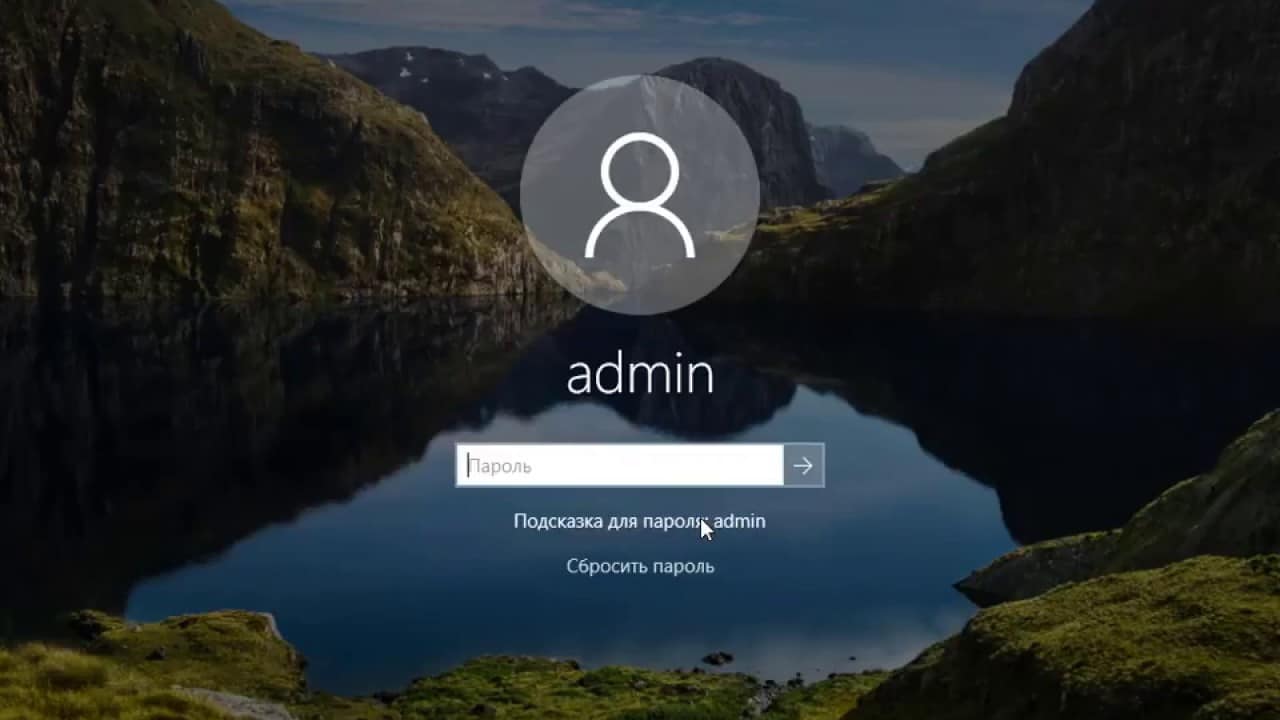
Операционная система (ОС) Windows защищена от вторжения и взлома, для ограничения доступа сторонним лицам используется пароль. Чтобы войти в ту или иную учетную запись, нужно ввести код доступа. Microsoft рекомендует его делать таким, чтобы нельзя было подобрать или угадать пароль. Обратная сторона безопасности – легко забыть данные для входа и лишиться доступа к ОС. Сейчас рассмотрим, как узнать пароль Windows 10 и познакомимся со всеми особенностями задачи.
Как узнать пароль администратора Windows 10?
Если отображается окно неправильный пароль при входе в Windows 10 , войти в учетную запись обычным способом не получится. Так как узнать пароль от ноутбука не представляется возможным, придется искать возможность сбросить пароль Windows 10 без флешки . Конкретная инструкция по сбросу пароля учетной записи зависит от ее типа, для локальных и онлайн аккаунтов процедура отличается, как необходимые условия успеха.
Краткий итог: не существует простого способа, как узнать пароль от ноутбука Windows 10. Это сделано в целях повышения безопасности. Никому не хотелось бы, чтобы любой пользователь мог спокойно обойти блокировку кодом и пользовался личными файлами. Как пароль админа, так и пароль пользователя недоступны для отображения. Их можем только сбросить и исключительно при наличии других данных.
Сброс пароля администратора
Если в системе установлен локальный администратор, некорректный код можем восстановить при помощи встроенного инструмента системы. Сброс пароля администратора Windows 10 реально выполнить на устройствах, на которых установлено обновление 1809 и 1803. В более ранних сборках, если пользователь забыл пароль при входе в Windows 10 ему оставалось только переустанавливать ОС. Обязательным условием успеха является знание секретных ответов.
Как сбросить пароль на ноутбуке Windows 10 :
- Вводим неправильный пароль.
- После нескольких неудачных попыток видим под строкой ссылку «Сбросить пароль» и нажимаем на нее.

- Указываем ответы на 3 контрольных вопроса.
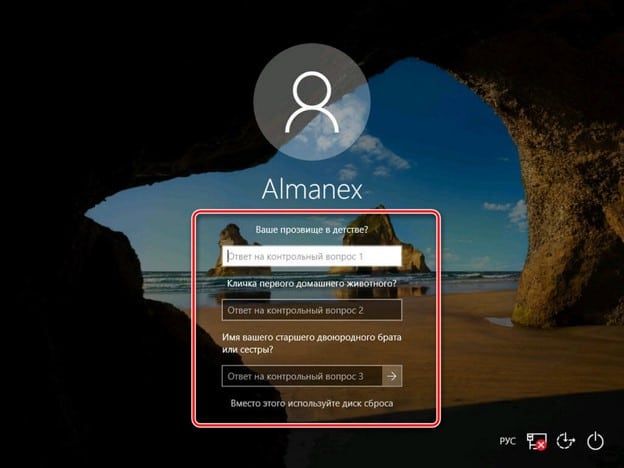
- Устанавливаем новый пароль и подтверждаем его.
Как обойти пароль Windows 10?
Существует 3 способа, как разблокировать Windows 10 , если пользователь забыл пароль :
- Авторизоваться через другую учетную запись. Некоторые профили могут быть незащищены паролем.
- Сбросить код через утилиту WinPassKey. Программа позволяет разблокировать компьютер с паролем, но для этого требует доступ через гостевую учетную запись или наличие второго ПК.
Как сбросить пин-код на Windows 10 :
- Скачиваем утилиту по ссылке .
- Подключаем накопитель.
- Запускаем программу и выбираем опцию «USB device».
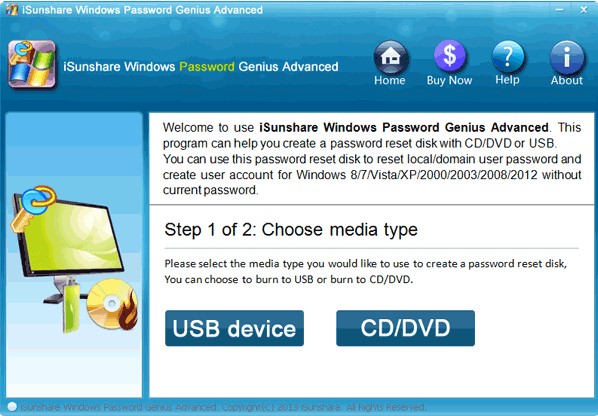
- Указываем путь к носителю и запускаем процедуру записи кнопкой «Begin burning».
- Закрываем окно и переносим флешку в заблокированный компьютер.
- Запускаем систему с накопителя (переходим в boot menu клавишей F8, F9 или другой, которая отображается в подсказке во время загрузки, и выбираем флешку).
- После сканирования ОС выбираем пользователя, нажимаем «Reset Password», а затем – «Yes».
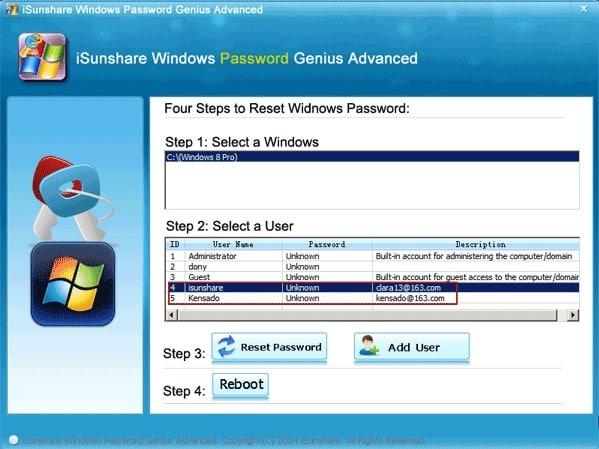
- Нажимаем «Reboot» и загружаем систему в нормальном состоянии.
- Откатить систему. Для этого запускаем компьютер с диска или накопителя с установочной Windows, переходим в режим восстановления и выбираем точку отката.
Восстановление пароля Windows 10
Есть еще один официальный вариант, как сбросить пароль в Windows 10 . У него есть несколько условий: наличие доступа к закрепленному за ОС номеру телефона или электронной почте, а также на компьютере должен использоваться онлайн-аккаунт Microsoft (на локальные учетные записи не действует).
Что делать, если не могу войти в систему Windows 10 :
- Переходим по ссылке на страницу восстановления пароля.
- Вводим адрес электронной почты, номер телефона или ник в Skype.
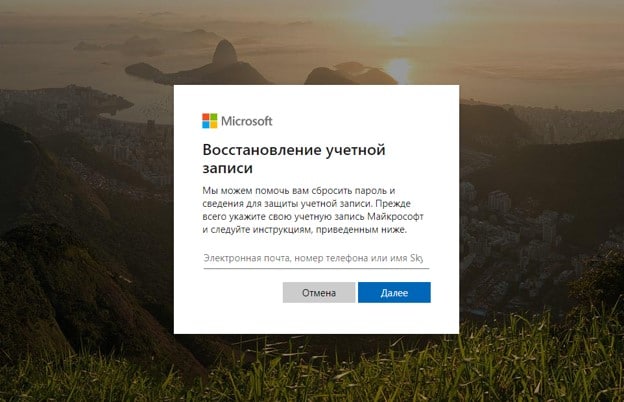
- Выбираем опцию «Я не помню свой пароль».
- Запускаем процесс восстановления, указав проверочный код с почты или телефона.
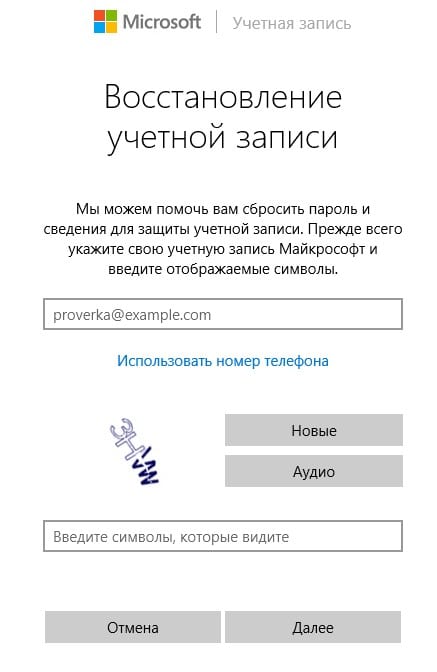
- Устанавливаем новый пароль.
Так как найти пароли на своем компьютере невозможно, приходится искать обходные пути. Мы предложили достаточное количество решений для разблокировки ОС: от официальных до тех, что позволяют взломать систему. Осталось только выбрать наиболее подходящий вариант и применить полученные знания в жизни.
HackWare.ru
Этичный хакинг и тестирование на проникновение, информационная безопасность
Извлечение всех паролей (веб-браузеры, почтовые программы и пр.) в Windows и Linux
Сегодня хочу поделиться информацией о программе, работа которой меня поразила и заставила задуматься: как же много может обо мне (и большинстве из нас) узнать злоумышленник, получив доступ к моему (или вашему) компьютеру буквально на несколько минут.
Даже если вы не собираетесь собирать пароли на чужих компьютерах, такие программы как LaZagne – это очень хороший способ задуматься, как уязвима наша конфиденциальность, когда наши компьютеры не под нашим контролем: в аэропортах, когда они сдаются в багаж, в ремонтных мастерских, после продажи и т.п.
А если вы собираетесь взламывать чужие пароли, то обращу внимание, что LaZagne – это утилита командной строки, и можно придумать разные интересные варианты её скрытого использования на удалённых для вас машинах для извлечения паролей цели…
Программы для восстановления паролей
Думаю, вы уже поняли, что я буду говорить о LaZagne.
В качестве хороших альтернатив, можно вспомнить программы от NirSoft: WebBrowserPassView, Mail PassView, MessenPass и другие. У программ вполне говорящие названия (первая извлекает пароли из веб-браузеров, вторая – из почтовых клиентов, треть – из клиентов для обмена мгновенными сообщениями).
Это абсолютно бесплатные программы, без рекламы и мусора, у многих из них есть интерфейс командной строки, они очень нетребовательны к ресурсам. Но они работают только под Windows и у них закрыт исходный код. Если у программы закрыт исходный код, то это оставляет простор для мысли: она просто извлекает пароли, или она извлекает пароли И передаёт их кому надо…
У LaZagne открытый исходный код, программа написана на Python 2, т.е. если вы знаете, как настроить среду выполнения Python и установите необходимые зависимости, то сможете запускать прямо исходные скрипты (как это делается на Linux). Для тех, кто это не умеет / не хочет разбираться, собраны исполнимые файлы, которые также содержат все необходимые зависимости.
Кстати про Linux. Версия для этой ОС отличается от версии под Windows тем, что поддерживает меньшее количество программ, для которых умеет восстанавливать пароли.
Кстати: кто знает другие подобные функциональные программы с открытым исходным кодом – пишите о них в комментариях, будет интересно их посмотреть.
Инструкция по использованию LaZagne в Windows
Программа весьма проста в использовании. Если вы хотите воспользоваться готовым исполнимым файлом, то перейдите на страницу релизов: https://github.com/AlessandroZ/LaZagne/releases и выберите последнюю версию для Windows (файл Windows.zip).
Разархивируйте скаченный файл. Откройте командную строку в Windows (Win+x) и выберите там «Командная строка» или «Командная строка (администратор)». По идее, как это описано в официальной документации, при запуске программы от администратора, она должна находить пароли для всех пользователей, плюс пароль для Wi-Fi. У меня напротив, в командной строке от имени администратора программа совсем не работает (ничего не находит). Возможно, нужно запускать другим образом, например:
Но у меня это также не получилось (поскольку учётная запись у меня без пароля, а для такого запуска она должна быть с паролем). Я не стал с этим особо разбираться, а просто запустил в командной строке от обычного пользователя. Давайте сразу перейдём к тому месту, где у меня заработало)))
В открывшееся окно командной строки можно перетащить исполнимый файл (чтобы не набирать его расположение руками). Через пробел допишите all, чтобы получилось примерно так:


Чтобы сохранить данные в файл добавьте опцию -oN:
Файл сохраняется не относительно расположения запущенной программы, а относительно текущей рабочей директории (ту, которую видно в приглашении командной строки). Например, в моём случае это C:UsersAlex, значит файл с найденными паролями сохранён в C:UsersAlexresults
Ещё можно использовать опцию -oJ для сохранения в формате Json или опцию -oA – для сохранения сразу в двух форматах. Кстати, у меня, в Json сохраняет нормально, а при выборе сохранения в виде обычного текста, сохраняются всего несколько паролей.
Если у вас тоже с этим проблемы, то можно воспользоваться банальным перенаправлением вывода:
Если хотите искать пароли только для браузеров:
Можно даже запустить поиск только для определённых браузеров, например, для Firefox’а:
Полный список доступных опций и поддерживаемое ПО смотрите в справке по программе.
Заключение
Программа LaZagne очень проста в использовании и весьма хорошо справляется с задачей по поиску паролей в компьютере. Программа продолжает активно развиваться и регулярно добавляются новые скрипты, которые позволяют искать и восстанавливать пароли для ещё большего количества программ.
Вы можете в некоторой степени обезопасить себя от этой программы, если, например, будете использовать мастер пароль для браузеров (которые это поддерживают).
О таких программах всегда следует помнить, если пользуетесь компьютерами общего пользования (например, в Интернет-кафе) или ваш компьютер хотя бы на некоторое время выпадает из вашего владения (при сдаче в багаж, сдаче в ремонт, продаже).
При продаже не стоит надеяться на простое удаление или форматирование жёсткого диска. Криминалистические инструменты (вроде Autopsy), способны восстанавливать данные. Кстати, Autopsy в дополнение к паролям, сможет показать историю, кукиз веб-браузеров, посещённые сайты, информацию о времени пользования компьютера (формируемую по многим фактором) и ещё об очень многом.
Связанные статьи:

Рекомендуется Вам:
19 комментариев to Извлечение всех паролей (веб-браузеры, почтовые программы и пр.) в Windows и Linux
Выдаёт ошибку «Traceback (most recent call last):
File «laZagne.py», line 17, in
File «C:UsersjoeDesktoppyinstaller-developPyInstallerloaderpyimod03_imp
orters.py», line 389, in load_module
File «site-packagespsutil__init__.py», line 124, in
File «C:UsersjoeDesktoppyinstaller-developPyInstallerloaderpyimod03_imp
orters.py», line 389, in load_module
File «site-packagespsutil_pswindows.py», line 15, in
File «C:UsersjoeDesktoppyinstaller-developPyInstallerloaderpyimod03_imp
orters.py», line 546, in load_module
ImportError: DLL load failed: ═х эрщфхэр єърчрээр яЁюЎхфєЁр.
Failed to execute script laZagne»
Если я правильно понимаю, вы запускаете скрипт, а не бинарник? Скрипт написан на Python 2. Все его зависимости:
Могу ещё только добавить, что на Linux у меня скрипт заработал на Kali Linux и BlackArch.
Запускал бинарник в windows! Пришлось установить питон но эффект тот же((((
Алексей,по поводу других подобных программ: https://github.com/pourquoibenoit/WinPirate.git — на мой взгяд интересный проект который в переспективе должен стать неким подобием rubber duck. Что касается паролей : https://github.com/putterpanda/mimikittenz.git — утилита достаточно бодро достаёт пароли,ключи шифрования и т.п из целевых процессов,а также поддерживает кастомизацию.
Кстати, идея запускать .py файл LaZagne на Windows мне нравится. Наверняка же кто-то из разбирающихся в Python прочитает. Думаю, не только от меня, будет огромная благодарность тому, кто распишет как установить зависимости и правильно запустить. Инструкция для тех, кто совсем не работал с Python на Windows. Т.е. начиная с того, что мы скачиваем Python.
Страничка проекта на гитхабе: https://github.com/AlessandroZ/LaZagne (там же перечислены зависимости).
На Kali Linux всё получилось «как 2 пальца…»:
На компе жертвы ещё и Питон ставить? нужен автономный экзешник!
Как узнать текущий пароль Windows 10
Ответы (15)
* Попробуйте выбрать меньший номер страницы.
* Введите только числа.
* Попробуйте выбрать меньший номер страницы.
* Введите только числа.
1 person found this reply helpful.
Was this reply helpful?
К сожалению, это не помогло.
Great! Thanks for your feedback.
Насколько Вы удовлетворены этим ответом?
Благодарим за отзыв, он поможет улучшить наш сайт.
Насколько Вы удовлетворены этим ответом?
Благодарим за отзыв.
как его сменить, если для смены необходимо знать старый?
Was this reply helpful?
К сожалению, это не помогло.
Great! Thanks for your feedback.
Насколько Вы удовлетворены этим ответом?
Благодарим за отзыв, он поможет улучшить наш сайт.
Насколько Вы удовлетворены этим ответом?
Благодарим за отзыв.
Was this reply helpful?
К сожалению, это не помогло.
Great! Thanks for your feedback.
Насколько Вы удовлетворены этим ответом?
Благодарим за отзыв, он поможет улучшить наш сайт.
Насколько Вы удовлетворены этим ответом?
Благодарим за отзыв.
Was this reply helpful?
К сожалению, это не помогло.
Great! Thanks for your feedback.
Насколько Вы удовлетворены этим ответом?
Благодарим за отзыв, он поможет улучшить наш сайт.
Насколько Вы удовлетворены этим ответом?
Благодарим за отзыв.
Was this reply helpful?
К сожалению, это не помогло.
Great! Thanks for your feedback.
Насколько Вы удовлетворены этим ответом?
Благодарим за отзыв, он поможет улучшить наш сайт.
Насколько Вы удовлетворены этим ответом?
Благодарим за отзыв.
Was this reply helpful?
К сожалению, это не помогло.
Great! Thanks for your feedback.
Насколько Вы удовлетворены этим ответом?
Благодарим за отзыв, он поможет улучшить наш сайт.
Насколько Вы удовлетворены этим ответом?
Благодарим за отзыв.
1 person found this reply helpful.
Was this reply helpful?
К сожалению, это не помогло.
Great! Thanks for your feedback.
Насколько Вы удовлетворены этим ответом?
Благодарим за отзыв, он поможет улучшить наш сайт.
Насколько Вы удовлетворены этим ответом?
Благодарим за отзыв.
Смените пароль через Параметры (не в браузере):
После этого новый пароль пропишется в системе. Старый не прописан в системе, т.к. это глюк Windows.
1 person found this reply helpful.
Was this reply helpful?
К сожалению, это не помогло.
Great! Thanks for your feedback.
Насколько Вы удовлетворены этим ответом?
Благодарим за отзыв, он поможет улучшить наш сайт.
Насколько Вы удовлетворены этим ответом?
Благодарим за отзыв.
Компьютер не хочет принимать пароль от аккаунта майкрософт.
Вот я захожу в аккаунт используя свой пароль. А на второй картинке пытаюсь зайти в компьютер используя его же. Несколько раз проверял правильность ввода, регистр, раскладку
Was this reply helpful?
К сожалению, это не помогло.
Great! Thanks for your feedback.
Насколько Вы удовлетворены этим ответом?
Благодарим за отзыв, он поможет улучшить наш сайт.
Источник: onecomp.ru
Сброс забытого пароля в Windows 10
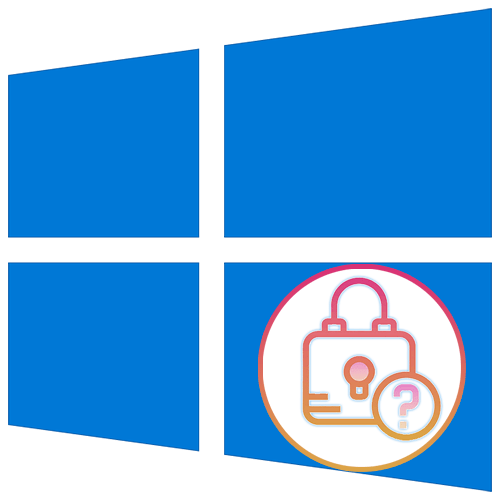
Посмотреть забытый пароль от учетной записи Windows нельзя, но его можно сбросить и придумать новый. Именно об этом и пойдет речь в статье.
Способ 1: Вход в учетную запись Microsoft
Большинство пользователей Windows 10 уже создали учетную запись в Microsoft ради определенных целей: синхронизации при использовании фирменных продуктов, переноса цифровой лицензии ОС на другие устройства, просто при первичной настройке Windows после, например, покупки нового ноутбука. Пароль от учетной записи совпадает с тем, что вы вводите при входе в систему после включения компьютера, значит, его можно изменить, попытавшись войти в свой аккаунт с любого другого устройства.
Сразу отметим, что если у вас есть доступ к учетной записи на ПК (например, вход в нее вы осуществляете по отпечатку пальца или PIN), операция успешно выполняется и через операционную систему.
- При осуществленном входе в учетку откройте «Пуск» и кликните по значку шестеренки.
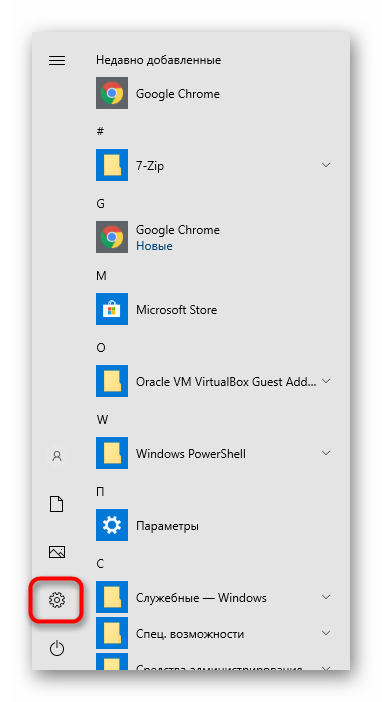
- В «Параметрах» вас интересует раздел «Учетные записи».

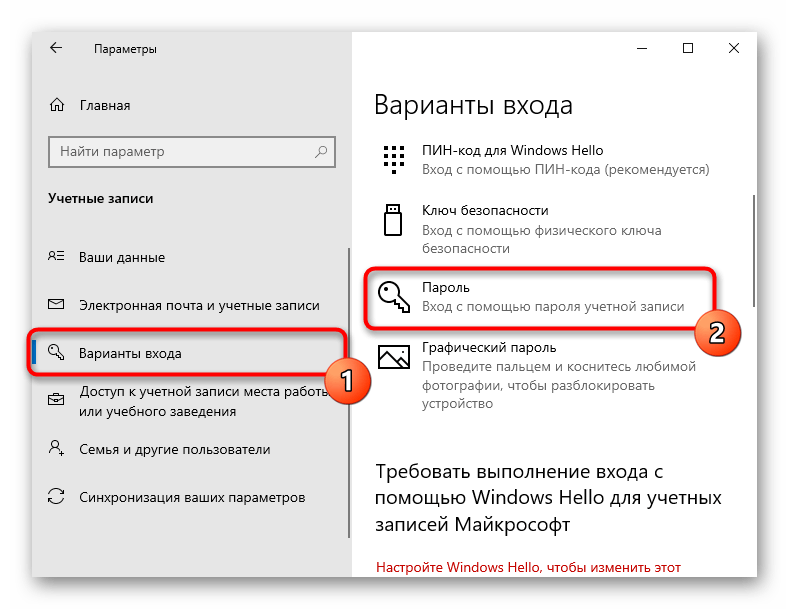
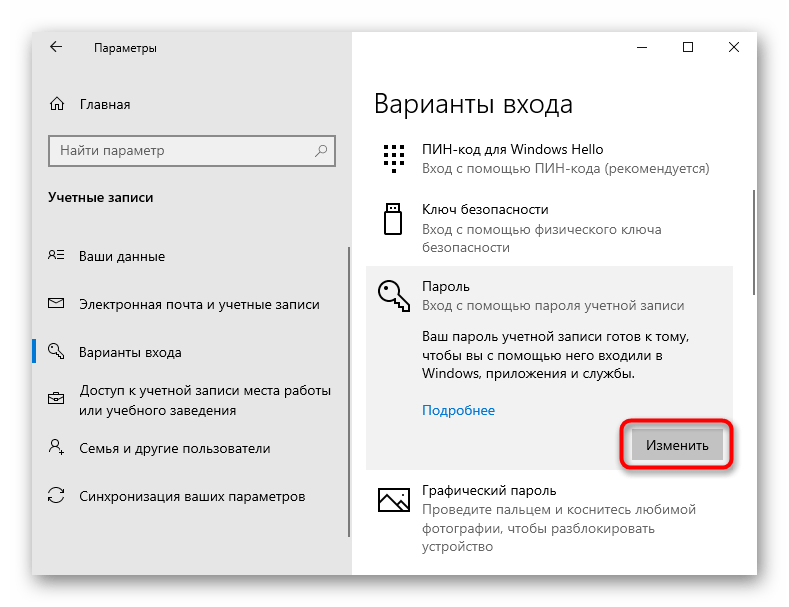
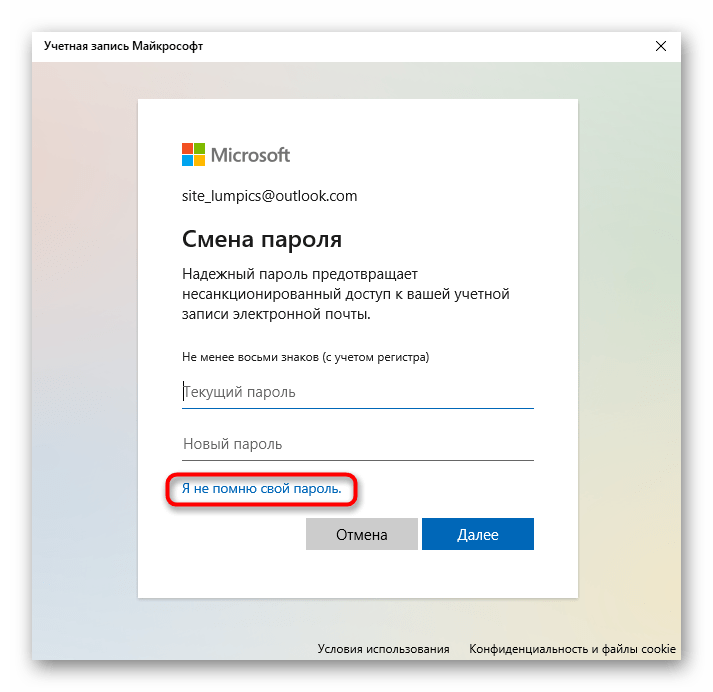
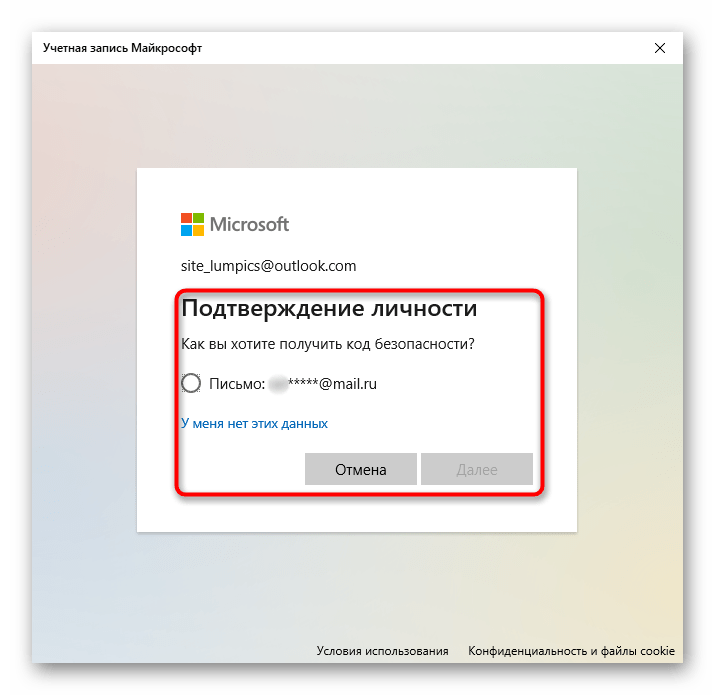
Когда входа в учетную запись нет, воспользуйтесь смартфоном, ноутбуком, планшетом для сброса пароля.
Если у вас установлена синхронизация в браузере и вы ранее входили в аккаунт Microsoft через него, пароль будет храниться в веб-обозревателе. Зайдите в мобильную версию браузера, которым пользуетесь на ПК, выполните вход в свой аккаунт (Google, Mozilla, Opera, Яндекс) и посмотрите список сохраненных паролей. Сделать это на другом ПК, так же предварительно авторизовавшись, можно по инструкции ниже.
Подробнее: Просмотр сохраненных паролей на компьютере в популярных браузерах
- Перейдите по этой ссылке для сброса пароля.
- Впишите те данные, которые помните, и нажмите «Далее».

- Процесс восстановления зависит от того, какую дополнительную информацию вы о себе указывали: телефон или email. Если было указано и то, и другое, сервис предложит один из двух доступных методов восстановления.
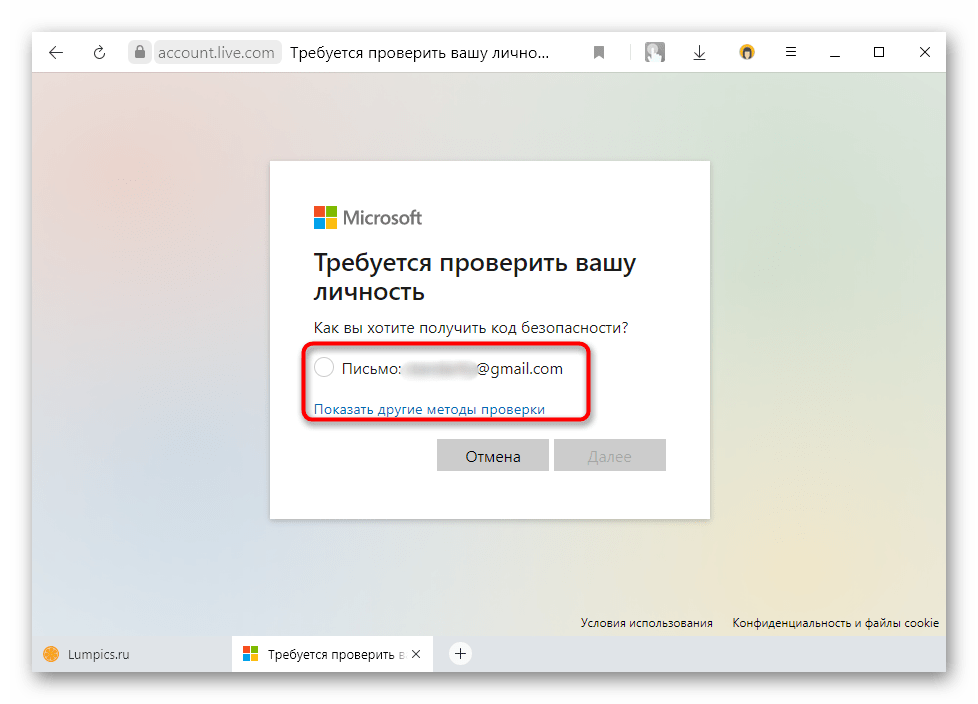
- Подтвердив то, куда вы хотите получить код, дождитесь, пока Microsoft его отправит. Если он у вас уже есть (бывает, когда код пришел не сразу и пользователь уже закрыл вкладку с восстановлением), кликните по соответствующей ссылке.
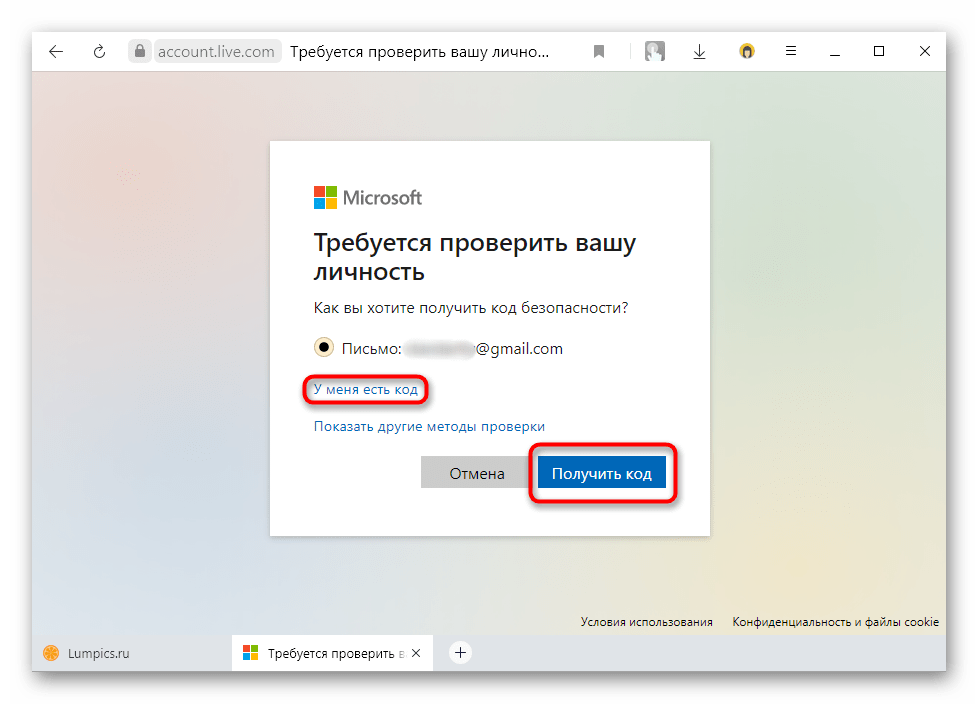
- Впишите проверочный код и придумайте новый пароль. После этого включите ПК и попытайтесь зайти в систему, введя только что созданный ключ безопасности
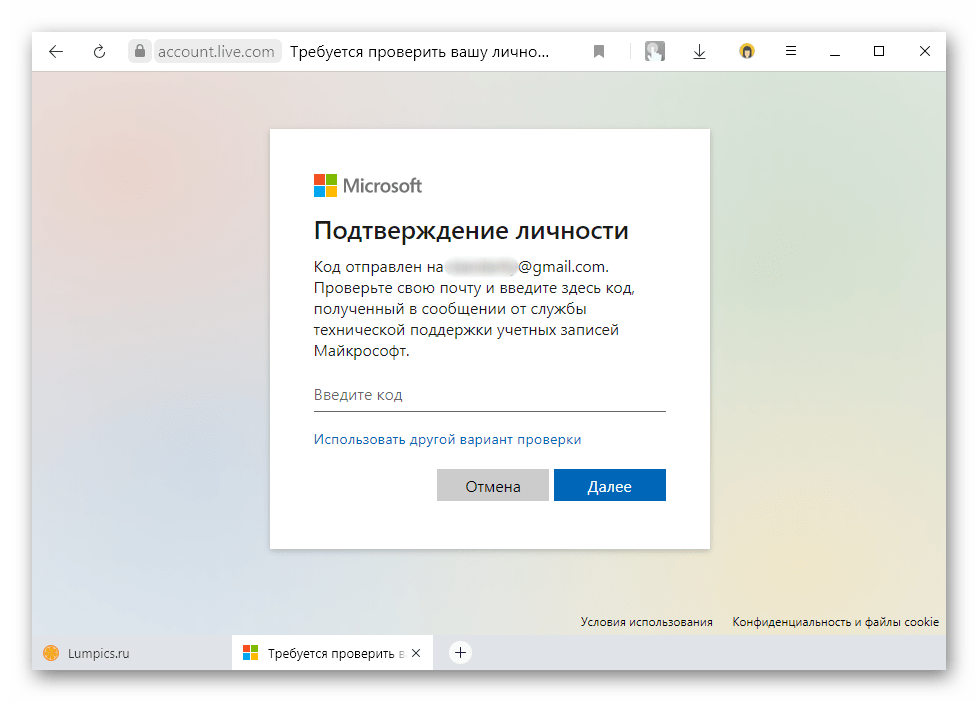
Этот способ — единственный доступный для сброса пароля от учетной записи, к которой привязан аккаунт Microsoft! Все остальные методы, рассматриваемые далее, актуальны только для локальных учетных записей. Если же вам никак не удается восстановить пароль, свяжитесь с технической поддержкой Майкрософт. Переустановка Windows 10 решит проблему входа, но при отсутствии ключа у вас не получится активировать ее повторно, как смогли бы это сделать, имея данные для входа в live-аккаунт.
Способ 2: Сброс через «Командную строку»
Когда учетная запись Microsoft отсутствует, есть возможность восстановить пароль, выполнив его сброс через «Командную строку». Однако в этом случае на компьютере должна быть еще одна учетная запись, к которой есть доступ, в противном случае понадобится загрузочная флешка, через которую и можно попасть в консоль. Создается такой накопитель исключительно на рабочем компьютере: воспользуйтесь для этого ПК друзей или попросите у них саму флешку с «десяткой».
Более подробно сброс ключа безопасности в Windows 10 мы рассмотрели в статье по ссылке ниже.
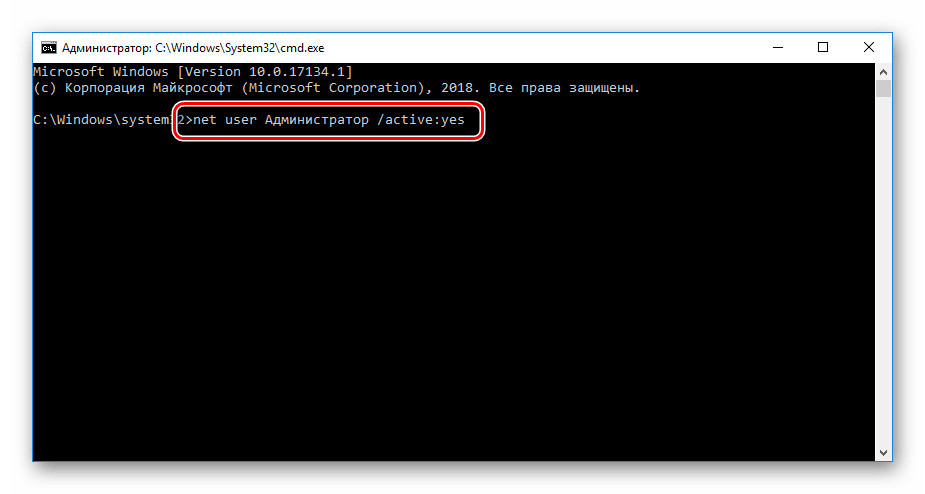
Способ 3: Специальные программы
Обладатель локальной учетной записи может также прибегнуть к использованию специальных программ, если не хочет пробовать «Командную строку» или таким образом не получается выполнить поставленную задачу. В нашем примере будет применяться софт под названием DISM++, который, помимо множества полезных функций, еще и умеет сбрасывать ключ безопасности. Для этого метода опять же понадобится дополнительная учетная запись на ПК или загрузочная флешка, на которую также надо распаковать скачанный с официального сайта софт.
Источник: lumpics.ru